Korjaa WUDFHost.exe:n korkea suorittimen käyttö
Jos Windows Driver Foundation ( WUDFHost.exe ) kuluttaa liikaa järjestelmäsi resursseja, jotkin ohjaimet saattavat olla vioittuneet tai vanhentuneet. Windows Driver Foundation tunnettiin aiemmin nimellä Windows Driver Framework , joka huolehtii käyttäjätilan ohjaimista(User-mode Drivers) . Mutta ongelma on se , että WUDFHost.exe aiheuttaa korkean suorittimen(High CPU) ja RAM -muistin käytön. Toinen ongelma on, että et voi yksinkertaisesti tappaa prosessia Task Managerissa(Task Manager) , koska se on järjestelmäprosessi(System) .

Nyt Windows Driver Foundation voi olla olemassa eri nimellä Task Managerissa(Task Manager) , kuten wudfhost.exe tai User-mode Driver Framework ( UMDF ). Joten tuhlaamatta aikaa katsotaan kuinka korjata WUDFHost.exe :n (WUDFHost.exe)korkea suorittimen käyttö(Fix High CPU Usage) alla olevan vianetsintäoppaan avulla.
Korjaa WUDFHost.exe:n korkea suorittimen käyttö
Muista luoda palautuspiste(create a restore point) siltä varalta, että jokin menee pieleen.
Tapa 1: Suorita Windows Update(Method 1: Run Windows Update)
1. Paina Windows Key + I ja valitse Päivitä ja suojaus.(Update & Security.)

2. Napsauta seuraavaksi uudelleen Tarkista päivitykset(Check for updates) ja varmista, että asennat kaikki odottavat päivitykset.

3. Kun päivitykset on asennettu, käynnistä tietokoneesi uudelleen ja katso , pystytkö korjaamaan WUDFHost.exe-ohjelman korkean suorittimen käytön.(Fix High CPU Usage by WUDFHost.exe.)
Tapa 2: Suorita järjestelmän ylläpidon vianmääritys(Method 2: Run System Maintenance Troubleshooter)
1. Etsi ohjauspaneeli (control panel)Käynnistä-valikon(Start Menu) hakupalkista ja napsauta sitä avataksesi Ohjauspaneelin(Control Panel) .

2. Hae Vianmääritys(Search Troubleshoot) ja napsauta Vianmääritys.(Troubleshooting.)

3. Napsauta seuraavaksi Näytä kaikki vasemmassa ruudussa.
4. Napsauta ja suorita järjestelmän ylläpidon vianmääritys( Troubleshooter for System Maintenance) .

5. Vianetsintä saattaa pystyä korjaamaan WUDFHost.exe:n korkean suorittimen käytön,(Fix High CPU Usage by WUDFHost.exe,) mutta sinun on suoritettava järjestelmän suorituskyvyn vianmääritys(System Performance Troubleshooter) , jos se ei onnistu.
6. Avaa komentokehote(Command Prompt) . Käyttäjä voi suorittaa tämän vaiheen etsimällä "cmd" ja painamalla sitten Enter.

7. Kirjoita seuraava komento cmd:hen ja paina Enter :
msdt.exe /id PerformanceDiagnostic

8. Poistu cmd:stä ja käynnistä tietokone uudelleen.
Tapa 3: Suorita puhdas käynnistys(Method 3: Perform Clean Boot)
Joskus kolmannen osapuolen ohjelmistot voivat olla ristiriidassa Windowsin(Windows) kanssa ja aiheuttaa ongelman. Korjataksesi WUDFHost.exe:n korkean suorittimen käytön(Fix High CPU Usage by WUDFHost.exe) , sinun on suoritettava tietokoneesi puhdas käynnistys(perform a clean boot) ja diagnosoitava ongelma vaihe vaiheelta.

Tapa 4: Päivitä verkkosovittimien ohjaimet(Method 4: Update Network Adapters Drivers)
1. Paina Windows Key + R ja kirjoita devmgmt.msc ja paina Enter avataksesi Laitehallinta(Device Manager) .

2. Laajenna Verkkosovittimet(Expand Network Adapters) ja napsauta sitten langatonta sovitinta hiiren kakkospainikkeella ja valitse Poista asennus.(Uninstall.)

3. Tallenna muutokset käynnistämällä tietokoneesi uudelleen ja avaa Laitehallinta(Device Manager) uudelleen .
4. Napsauta nyt hiiren kakkospainikkeella Verkkosovittimet(Network Adapters) ja valitse Etsi laitteistomuutoksia.(Scan for hardware changes.)
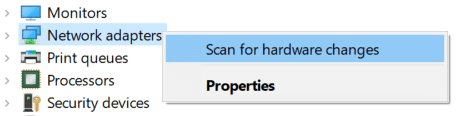
5. Jos ongelma on ratkaistu tähän mennessä, sinun ei tarvitse jatkaa, mutta jos ongelma jatkuu, jatka.
6. Napsauta langatonta sovitinta hiiren kakkospainikkeella Verkkosovittimet-kohdassa(wireless adapter under Network Adapters) ja valitse Päivitä ohjain.(Update Driver.)

7. Valitse " Selaa ohjainohjelmistoa tietokoneestani. (Browse my computer for driver software.)”

8. Napsauta uudelleen " Anna minun valita tietokoneellani olevien ohjainten luettelosta. (Let me pick from a list of available drivers on my computer.)”

9. Valitse luettelosta uusin saatavilla oleva ohjain ja napsauta Seuraava(Next) .
10. Tallenna muutokset käynnistämällä tietokoneesi uudelleen.
Tapa 5: Suorita Driver Verifier(Method 5: Run Driver Verifier)
Tämä menetelmä on hyödyllinen vain, jos voit kirjautua Windowsiin(Windows) normaalisti et vikasietotilassa. Muista seuraavaksi luoda järjestelmän palautuspiste.

Tapa 6: Poista NFC ja kannettavat laitteet käytöstä(Method 6: Disable NFC and Portable Devices)
1. Paina Windows Key + I avataksesi Asetukset(Settings) ja napsauta sitten Verkko ja Internet.(Network & Internet.)

2. Valitse vasemmanpuoleisesta valikosta Lentokonetila.( Airplane mode.)
3. Kytke( turn off the toggle for NFC.) Langattomat laitteet -kohdan NFC pois päältä.

4. Paina nyt Windows Key + R , kirjoita devmgmt.msc ja paina Enter.

5. Laajenna Kannettavat(Expand Portable) laitteet ja napsauta hiiren kakkospainikkeella lisättyä laitetta ja valitse Poista käytöstä.(Disable.)
6. Sulje Laitehallinta(Device Manager) ja käynnistä tietokone uudelleen tallentaaksesi muutokset.
Suositus:(Recommended:)
- Korjaa Windows Installer Access Denied -virhe(Fix Windows Installer Access Denied Error)
- 15 tapaa nopeuttaa hidasta Windows 10 -tietokonetta
- Korjaa Valittu käynnistyskuva ei todentanut virhettä(Fix Selected boot image did not authenticate error)
- Korjaa Windows 10:n tehtäväpalkista puuttuva äänenvoimakkuuskuvake(Fix Volume icon missing from Taskbar in Windows 10)
Siinä olet onnistuneesti korjaanut WUDFHost.exe:n korkean suorittimen käytön,(Fix High CPU Usage by WUDFHost.exe) mutta jos sinulla on vielä kysyttävää tästä viestistä, kysy heiltä kommenttiosiossa.
Related posts
Korjaa Service Host: Paikallinen järjestelmä korkea suorittimen käyttö
Kuinka korjata korkea suorittimen käyttö Windows 10:ssä
Korjaa svchost.exe (netsvcs) korkea suorittimen käyttö
Kuinka korjata korkea suorittimen käyttö järjestelmän tyhjäkäynnillä
Korjaa WmiPrvSE.exe:n korkea suorittimen käyttö
Korjaa Audiodg.exe korkea suorittimen käyttö Windows 11/10:ssä
Kuinka korjata TiWorker.exe korkea suorittimen käyttö Windowsissa
Kuinka korjata "iastordatasvc" korkea suorittimen käyttö Windows 10: ssä
Korjaa PowerShell, joka aiheuttaa korkean suorittimen käytön Windows 11/10:ssä
Kuinka korjata hkcmd High CPU -käyttö
Korjaa WaasMedicSVC.exe High Disk Usage Windows 10:ssä
Korjaa SoftThinks Agent Servicen korkea suorittimen käyttö Windows 10:ssä
Korjaa DCFWinService High Disk Usage Windows 11/10 -käyttöjärjestelmässä
7 tapaa korjata CPU-tuuletin, joka ei pyöri
Fix Service Host: Diagnostic Policy Service korkea suorittimen käyttö
Kuinka korjata PC ei lähetä
Korjaa järjestelmän ja pakatun muistin suuri prosessorin, muistin, levyn käyttö
Kuinka korjata audiodg.exe korkea suorittimen käyttö Windows 11/10:ssä
Korjaa DISM-isäntähuoltoprosessin korkea suorittimen käyttö
Korjaa WMI-palveluntarjoajan isäntäprosessorin korkea käyttö [Windows 10]
